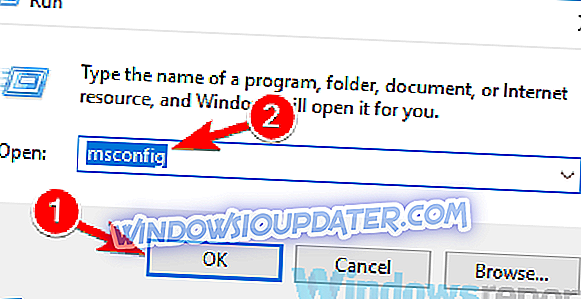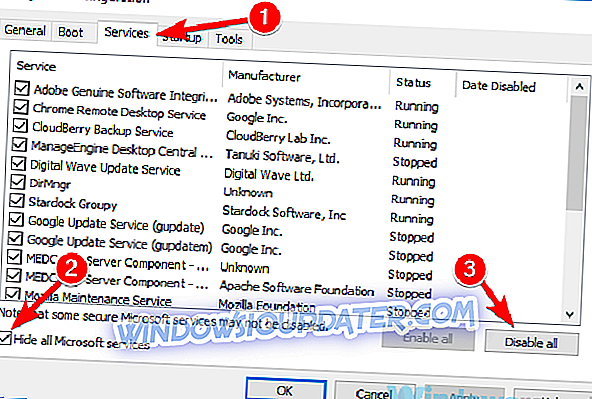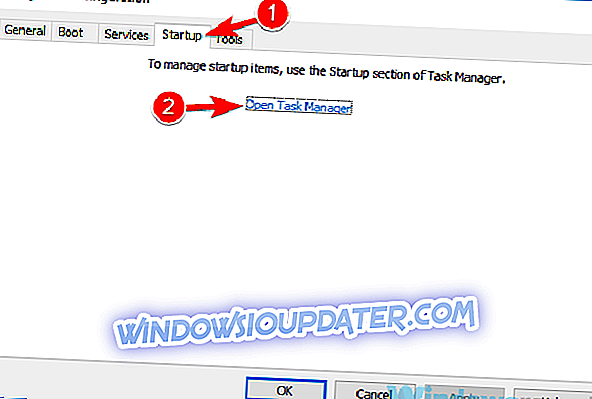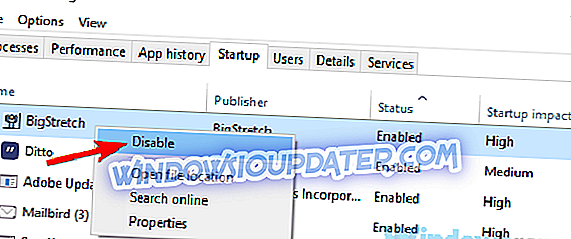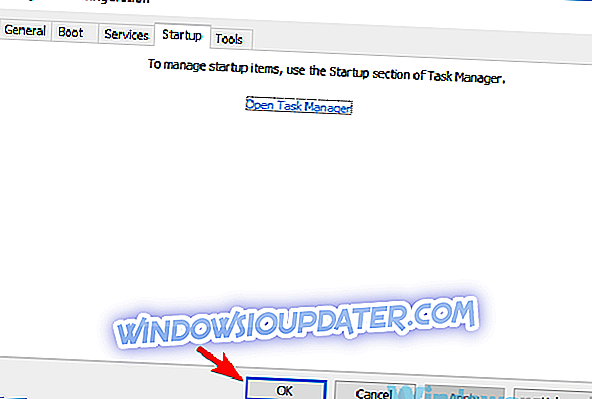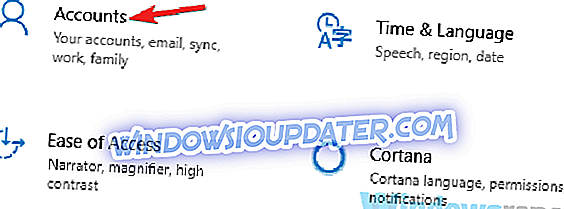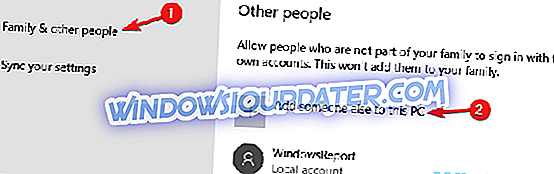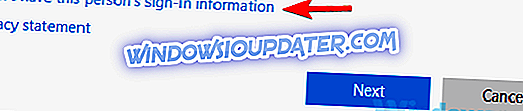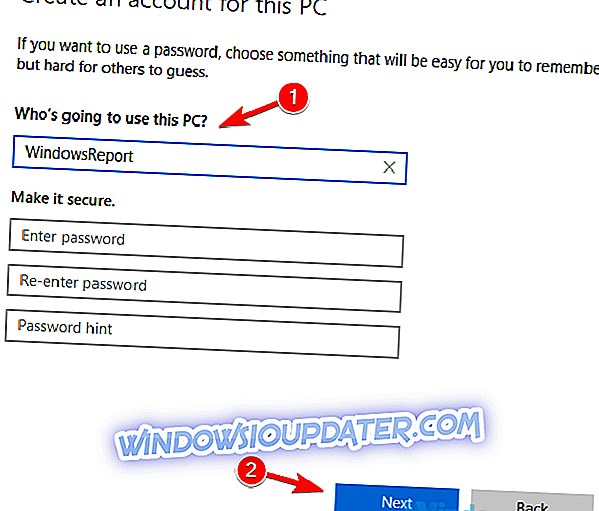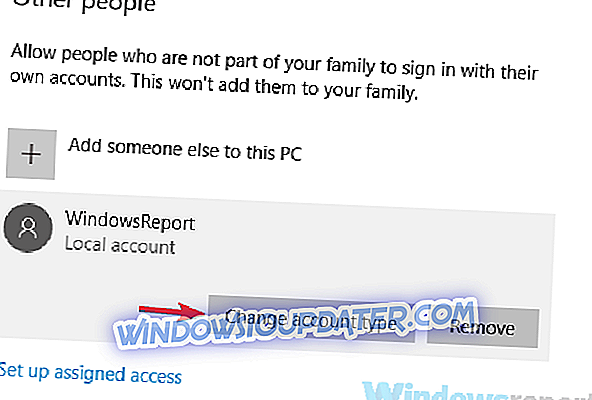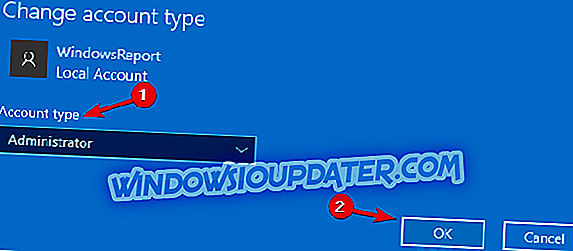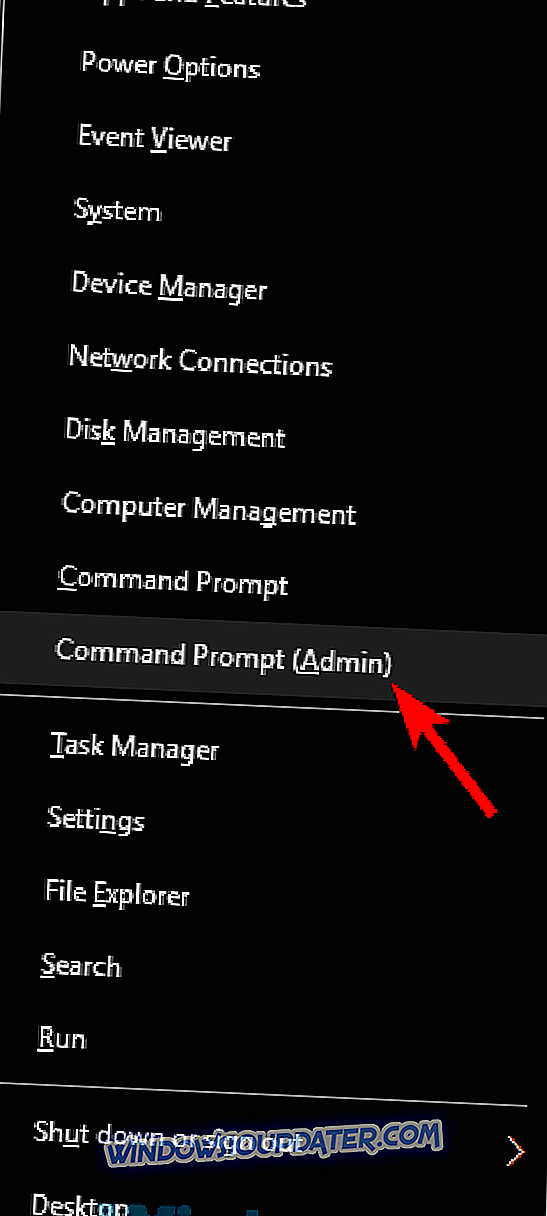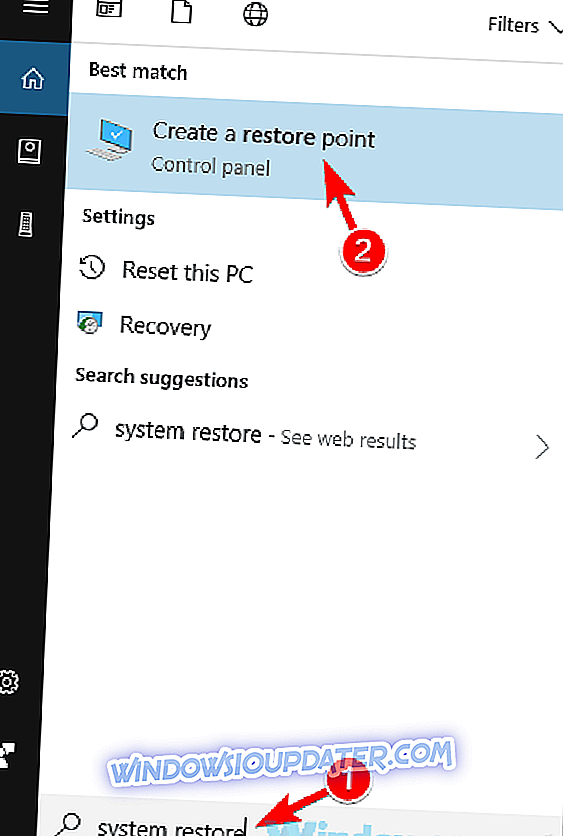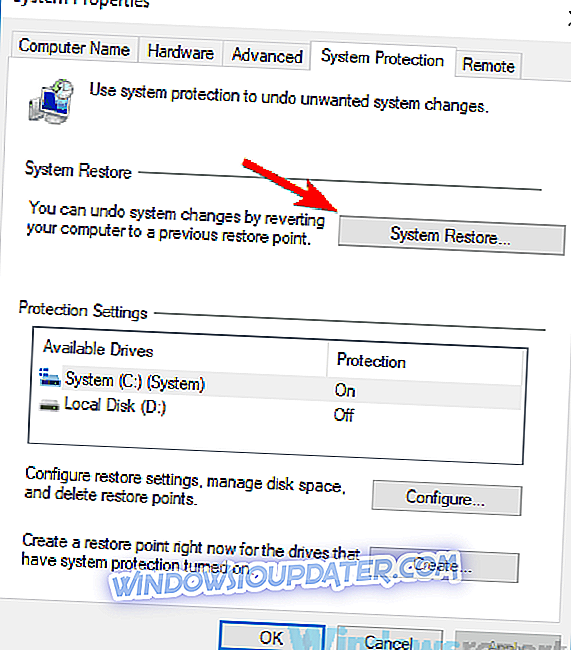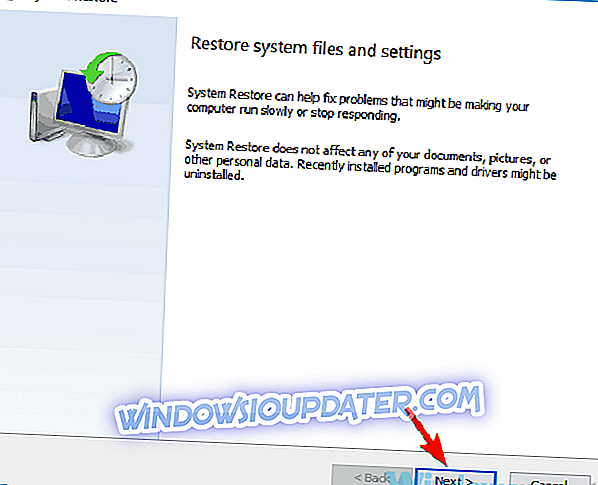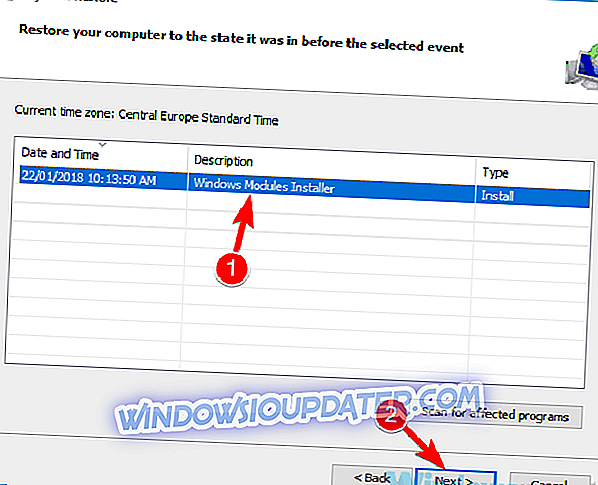Το σφάλμα 0x800f080d εμφανίζεται συνήθως όταν προσπαθείτε να εγκαταστήσετε τις Ενημερώσεις των Windows. Δεδομένου ότι αυτό το σφάλμα αποτρέπει την εγκατάσταση ενημερώσεων, μπορεί να είναι προβληματική και στο σημερινό άρθρο θα σας δείξουμε πώς να το διορθώσετε.
Το σφάλμα 0x800f080d μπορεί να είναι αρκετά προβληματικό και μπορεί να σας αποτρέψει από την ενημέρωση των Windows στην πιο πρόσφατη έκδοση. Μιλώντας για αυτό το σφάλμα, παρουσιάζονται μερικά παρόμοια προβλήματα που ανέφεραν οι χρήστες:
- Σφάλμα DISM 0x800f080d - Μερικές φορές αυτό το σφάλμα μπορεί να εμφανιστεί κατά την προσπάθεια εκτέλεσης σάρωσης DISM. Για να το διορθώσετε, δημιουργήστε ένα νέο λογαριασμό χρήστη και ελέγξτε αν αυτό βοηθά.
- 0x800f080d Windows 10 - Υπάρχουν πολλοί λόγοι για τους οποίους αυτό το σφάλμα μπορεί να εμφανιστεί στα Windows 10, αλλά αν το συναντήσετε, ελέγξτε το antivirus και βεβαιωθείτε ότι δεν παρεμβαίνει στο Windows Update.
- 0x800f080d Windows Update-Μερικές φορές τα στοιχεία του Windows Update δεν λειτουργούν σωστά και αυτό μπορεί να οδηγήσει σε αυτό το πρόβλημα. Για να διορθώσετε το πρόβλημα, απλά πρέπει να το επαναφέρετε χρησιμοποιώντας τη Γραμμή εντολών.
0x800f080d σφάλμα, πώς να το διορθώσετε;
- Ελέγξτε το antivirus σας
- Δοκιμάστε να εκτελέσετε μια καθαρή εκκίνηση
- Αφαιρέστε τις προβληματικές εφαρμογές
- Δημιουργήστε ένα νέο λογαριασμό χρήστη
- Επαναφέρετε τα στοιχεία του Windows Update
- Εκτελέστε επαναφορά συστήματος
Λύση 1 - Ελέγξτε το antivirus σας

Εάν εμφανίζετε σφάλμα 0x800f080d ενώ προσπαθείτε να εγκαταστήσετε τις πιο πρόσφατες ενημερώσεις, το πρόβλημα μπορεί να είναι το antivirus σας. Έχοντας ένα καλό antivirus είναι σημαντικό, αλλά το antivirus τρίτων μπορεί μερικές φορές να παρεμβαίνει στο σύστημά σας και μπορεί να προκαλέσει αυτό το πρόβλημα.
Για να διορθώσετε το πρόβλημα, συνιστάται να ανοίξετε τις ρυθμίσεις προστασίας από ιούς και να προσπαθήσετε να απενεργοποιήσετε ορισμένες λειτουργίες προστασίας από ιούς. Σε περίπτωση που δεν λειτουργήσει, προτείνεται να απενεργοποιήσετε εντελώς ολόκληρο το antivirus. Εάν το ζήτημα εξακολουθεί να υπάρχει, δοκιμάστε να αφαιρέσετε πλήρως το πρόγραμμα ανίχνευσης ιών και να ελέγξετε αν αυτό βοηθά.
Έχετε υπόψη ότι τα Windows 10 έχουν το δικό τους antivirus, το Windows Defender, έτσι ακόμα και αν επιλέξετε να αφαιρέσετε το antivirus σας, θα παραμείνετε προστατευμένοι. Εάν η κατάργηση του λογισμικού αντιμετώπισης ιών επιλύσει το πρόβλημα, προτείνουμε να εξετάσετε τη μετάβαση σε μια διαφορετική λύση αντιμετώπισης ιών.
Το Bitdefender είναι ένα αξιόπιστο και ασφαλές antivirus και, σε αντίθεση με άλλα εργαλεία αντιμετώπισης ιών, δεν θα επηρεάσει καθόλου το σύστημά σας, οπότε αν ψάχνετε για ένα νέο antivirus, ίσως πρέπει να δοκιμάσετε το Bitdefender.
- Αποκτήστε τώρα το Bitdefender Antivirus 2019
Λύση 2 - Δοκιμάστε να εκτελέσετε μια καθαρή εκκίνηση
Μερικές φορές μπορεί να παρουσιαστεί σφάλμα 0x800f080d εξαιτίας εφαρμογών τρίτων στον υπολογιστή σας. Ορισμένες εφαρμογές μπορούν να επηρεάσουν το σύστημά σας και αυτό μπορεί να οδηγήσει σε αυτό και πολλά άλλα προβλήματα. Πολλές εφαρμογές θα ξεκινήσουν αυτόματα με τα Windows, επομένως το ζήτημα θα εμφανιστεί μόλις ξεκινήσει το σύστημά σας.
Για να μάθετε ποια εφαρμογή προκαλεί το πρόβλημα, συνιστάται η εκτέλεση καθαρής εκκίνησης. Αυτό ουσιαστικά θα απενεργοποιήσει όλες τις εφαρμογές και τις υπηρεσίες εκκίνησης και θα σας επιτρέψει να εντοπίσετε την αιτία. Για να εκτελέσετε μια καθαρή εκκίνηση, κάντε τα εξής:
- Πατήστε το πλήκτρο Windows + R για να ανοίξετε το παράθυρο διαλόγου Εκτέλεση . Τώρα πληκτρολογήστε msconfig και κάντε κλικ στο OK ή πατήστε Enter .
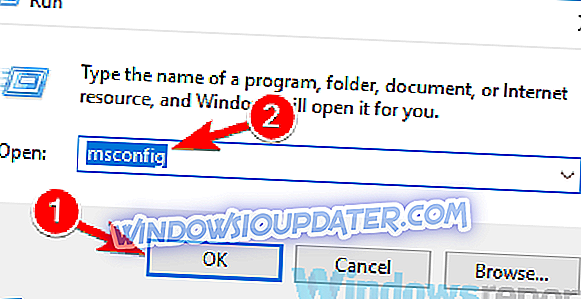
- Όταν ανοίγει το παράθυρο διαμόρφωσης συστήματος, μεταβείτε στην καρτέλα Υπηρεσίες και επιλέξτε το πλαίσιο ελέγχου Απόκρυψη όλων των υπηρεσιών της Microsoft . Αφού κάνετε αυτό, κάντε κλικ στο κουμπί Απενεργοποίηση όλων για να απενεργοποιήσετε όλες τις υπηρεσίες στη λίστα.
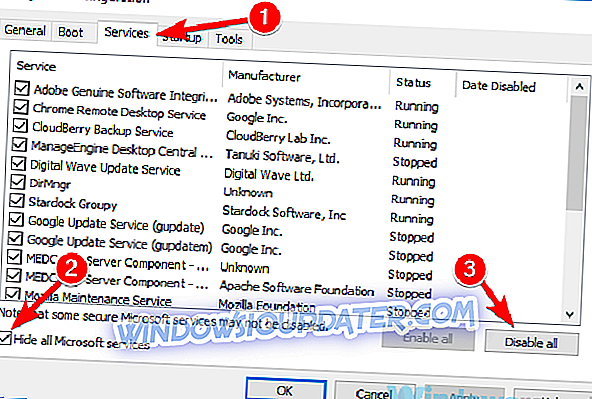
- Μεταβείτε στην καρτέλα Εκκίνηση . Επιλέξτε Άνοιγμα διαχείρισης εργασιών .
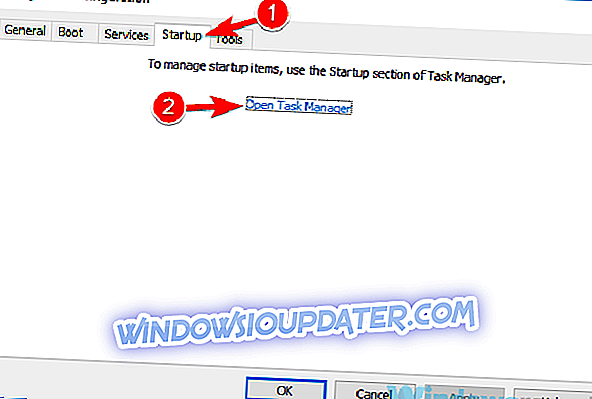
- Θα εμφανιστεί η Διαχείριση εργασιών και θα δείτε μια λίστα με τις εφαρμογές εκκίνησης. Κάντε δεξί κλικ στην πρώτη καταχώρηση στη λίστα και επιλέξτε Απενεργοποίηση από το μενού. Επαναλάβετε αυτό το βήμα για όλες τις εφαρμογές εκκίνησης.
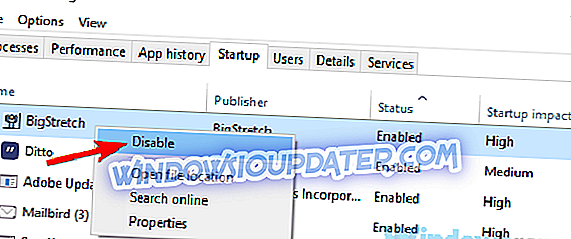
- Αφού απενεργοποιήσετε όλες τις εφαρμογές εκκίνησης, επιστρέψτε στο παράθυρο διαμόρφωσης συστήματος . Κάντε κλικ στο Εφαρμογή και στο OK για να αποθηκεύσετε τις αλλαγές και να επανεκκινήσετε τον υπολογιστή σας.
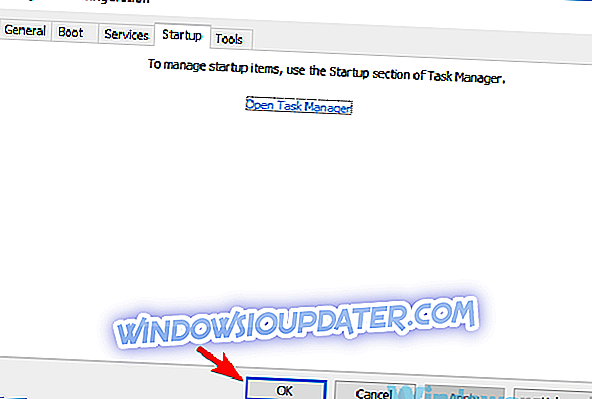
Μόλις επανεκκινηθεί ο υπολογιστής σας, ελέγξτε αν το πρόβλημα εξακολουθεί να υπάρχει. Εάν το πρόβλημα δεν εμφανιστεί, είναι μάλλον πιθανό να προκληθεί μία από τις εφαρμογές εκκίνησης. Για να εντοπίσετε την αιτία, πρέπει να ενεργοποιήσετε εφαρμογές και υπηρεσίες μία προς μία ή σε ομάδες μέχρι να καταφέρετε να επαναδημιουργήσετε το ζήτημα και να εντοπίσετε την αιτία του προβλήματος.
Μόλις εντοπίσετε την προβληματική εφαρμογή, κρατήστε την απενεργοποιημένη ή καταργήστε την.
Λύση 3 - Κατάργηση προβληματικών εφαρμογών
Όπως αναφέρθηκε στην προηγούμενη λύση, ορισμένες φορές οι εφαρμογές τρίτων κατασκευαστών ενδέχεται να προκαλέσουν σφάλμα 0x800f080d. Εάν αυτό το πρόβλημα άρχισε πρόσφατα, είναι πιθανό να το προκαλέσει μια εφαρμογή τρίτου κατασκευαστή.
Για να διορθώσετε το πρόβλημα, πρέπει να ελέγξετε τη λίστα όλων των εγκατεστημένων εφαρμογών και να αναζητήσετε οποιαδήποτε εφαρμογή που δεν θυμάστε να εγκαταστήσετε. Μόλις βρείτε μια τέτοια εφαρμογή, απεγκαταστήστε την και ελέγξτε αν αυτό λύνει το πρόβλημα.
Σχεδόν οποιαδήποτε εφαρμογή μπορεί να προκαλέσει αυτό το πρόβλημα, αλλά συνήθως το ζήτημα προκαλείται από εφαρμογές ασφάλειας ή βελτιστοποίησης συστήματος, επομένως κρατήστε τα μάτια για αυτά. Όσον αφορά την κατάργηση των εφαρμογών, η καλύτερη μέθοδος για να καταργήσετε μια εφαρμογή είναι να χρησιμοποιήσετε λογισμικό απεγκατάστασης, όπως το Revo Uninstaller .
- Αποκτήστε τώρα την έκδοση Revo Unistaller Pro
Σε περίπτωση που δεν ξέρετε πώς λειτουργεί το πρόγραμμα κατάργησης εγκατάστασης, καταργεί όλα τα αρχεία και καταχωρήσεις μητρώου που σχετίζονται με την εφαρμογή που θέλετε να καταργήσετε. Με αυτόν τον τρόπο, δεν θα υπάρχουν υπόλοιπα αρχεία που μπορούν να επηρεάσουν το σύστημά σας και θα είναι σαν να μην εγκαταστήθηκε ποτέ η εφαρμογή.
Λύση 4 - Δημιουργήστε ένα νέο λογαριασμό χρήστη
Μερικές φορές το σφάλμα 0x800f080d μπορεί να εμφανιστεί αν ο λογαριασμός σας χρήστη είναι κατεστραμμένος. Αυτό μπορεί να συμβεί για διάφορους λόγους και επειδή δεν υπάρχει εύκολος τρόπος για να επιδιορθώσετε έναν κατεστραμμένο λογαριασμό, η καλύτερη λύση είναι να δημιουργήσετε ένα νέο λογαριασμό χρήστη. Αυτό είναι πολύ απλό και μπορείτε να το κάνετε ακολουθώντας τα παρακάτω βήματα:
- Ανοίξτε την εφαρμογή Ρυθμίσεις και μεταβείτε στην ενότητα Λογαριασμοί . Για να ανοίξετε γρήγορα την εφαρμογή "Ρυθμίσεις", μπορείτε να χρησιμοποιήσετε τη συντόμευση Windows Key + I.
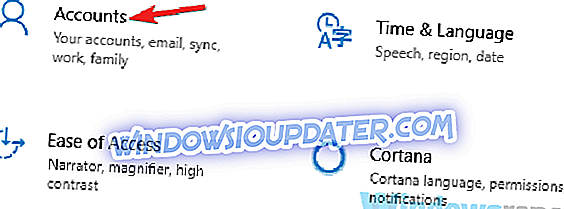
- Επιλέξτε Οικογένεια & άλλα άτομα στο αριστερό παράθυρο. Στο δεξιό τμήμα του παραθύρου, επιλέξτε Προσθήκη άλλου σε αυτόν τον υπολογιστή .
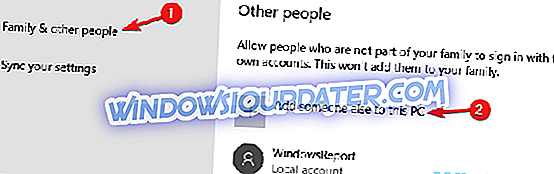
- Τώρα επιλέξτε Δεν έχω πληροφορίες σύνδεσης αυτού του προσώπου> Προσθέστε έναν χρήστη χωρίς λογαριασμό Microsoft .
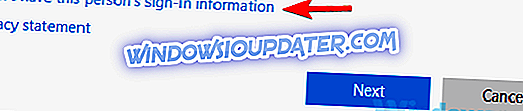
- Εισαγάγετε το επιθυμητό όνομα χρήστη για το νέο λογαριασμό και κάντε κλικ στο κουμπί Επόμενο .
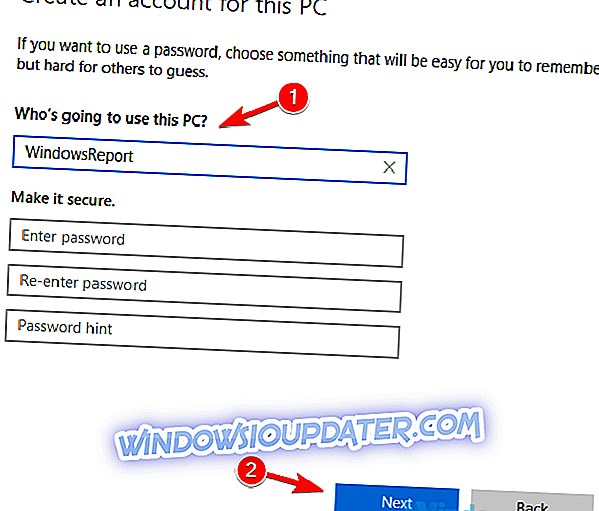
Μόλις δημιουργήσετε ένα νέο λογαριασμό, θα πρέπει να το αναβαθμίσετε στο λογαριασμό διαχειριστή. Για να το κάνετε αυτό, ακολουθήστε τα εξής βήματα:
- Ανοίξτε την εφαρμογή "Ρυθμίσεις" και μεταβείτε στην επιλογή Λογαριασμοί> Οικογένεια και άλλα άτομα .
- Επιλέξτε τον νέο λογαριασμό χρήστη και επιλέξτε Αλλαγή τύπου λογαριασμού .
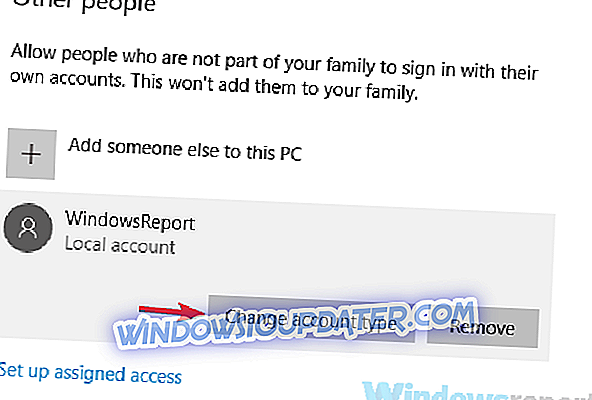
- Τώρα, αλλάξτε τον τύπο λογαριασμού σε διαχειριστή και κάντε κλικ στο OK .
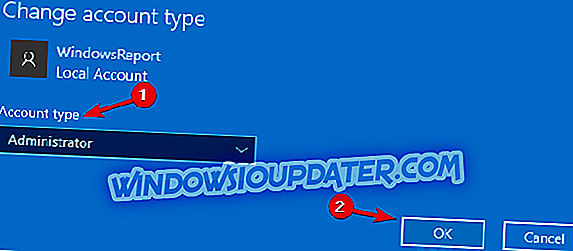
Αφού δημιουργήσετε ένα νέο λογαριασμό διαχειριστή, μεταβείτε σε αυτό και ελέγξτε αν το πρόβλημα εξακολουθεί να υπάρχει. Εάν το ζήτημα δεν εμφανίζεται στο νέο λογαριασμό, μετακινήστε τα προσωπικά σας αρχεία σε αυτό και αρχίστε να το χρησιμοποιείτε αντί του παλιού σας λογαριασμού.
Λύση 5 - Επαναφορά των στοιχείων του Windows Update
Εάν αντιμετωπίζετε προβλήματα με το Windows Update και λαμβάνετε σφάλμα 0x800f080d, ίσως να διορθώσετε το πρόβλημα επαναφέροντας τα στοιχεία του Windows Update. Για να λειτουργήσει σωστά το Windows Update, ορισμένες υπηρεσίες πρέπει να εκτελούνται και εάν κάποια από αυτές τις υπηρεσίες παρουσιάζει προβλήματα, δεν θα μπορείτε να χρησιμοποιήσετε σωστά το Windows Update. Ωστόσο, μπορείτε να διορθώσετε αυτό το ζήτημα απλά επαναφέροντας τα στοιχεία του Windows Update κάνοντας τα εξής:
- Ξεκινήστε τη γραμμή εντολών ως διαχειριστής. Για να το κάνετε αυτό, κάντε δεξί κλικ στο κουμπί Έναρξη και επιλέξτε Γραμμή εντολών (Admin) ή Powershell (Admin) από το μενού.
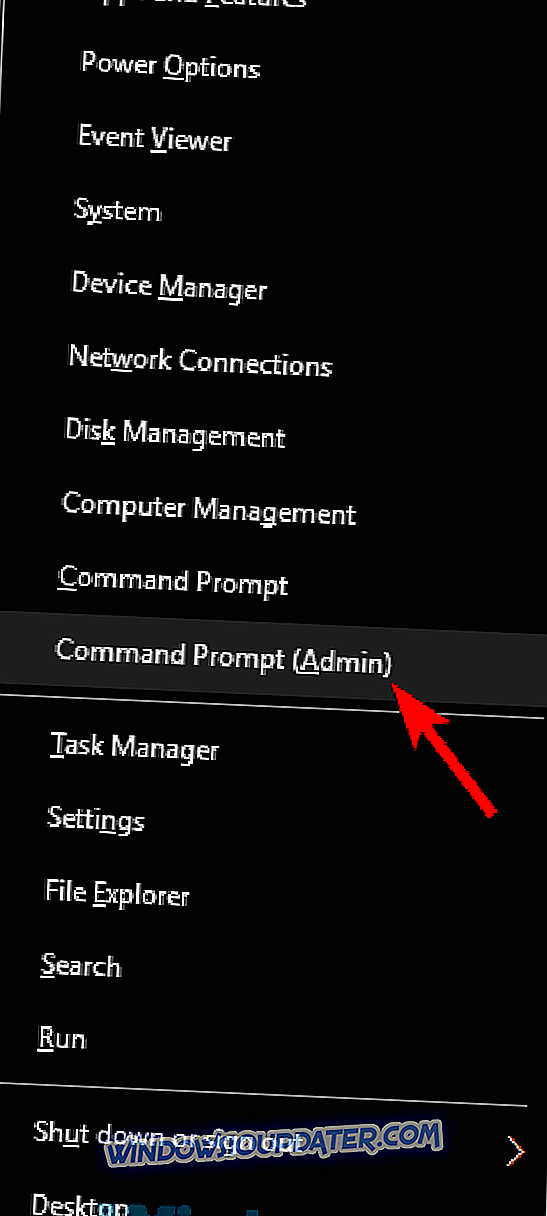
- Μόλις ξεκινήσετε τη γραμμή εντολών, εκτελέστε τις ακόλουθες εντολές:
- net stop wuauserv
- net stop cryptSvc
- καθαρά bits stop
- net stop msiserver
- C C: WindowsSoftwareDistribution SoftwareDistribution.old
- ren C: WindowsSystem32catroot2 catroot2.old
- net start wuauserv
- net start cryptSvc
- net bit start
- net start msiserver
- παύση
Αφού εκτελεστούν οι εντολές, ελέγξτε αν το πρόβλημα εξακολουθεί να υπάρχει. Εάν δεν θέλετε να εκτελέσετε όλες αυτές τις εντολές μία προς μία, μπορείτε επίσης να δημιουργήσετε μια δέσμη ενεργειών επαναφοράς του Windows Update και να την χρησιμοποιήσετε για την αυτόματη εκτέλεση όλων αυτών των εντολών.
Εάν η προηγούμενη μέθοδος δεν λειτούργησε για εσάς, μπορείτε επίσης να δοκιμάσετε να εκτελέσετε αυτές τις εντολές στη γραμμή εντολών:
- REGSVR32 WUPS2.DLL / S
- REGSVR32 WUPS.DLL / S
- REGSVR32 WUAUENG.DLL / S
- REGSVR32 WUAPI.DLL / S
- REGSVR32 WUCLTUX.DLL / S
- REGSVR32 WUWEBV.DLL / S
- REGSVR32 JSCRIPT.DLL / S
- REGSVR32 MSXML3.DLL / S
Εκτελώντας αυτές τις εντολές θα αναδημοσιεύσετε τα Windows DLL του DLL και αυτό θα πρέπει να διορθώσετε το πρόβλημα.
Λύση 6 - Εκτέλεση επαναφοράς συστήματος
Αν εξακολουθείτε να έχετε λάθος 0x800f080d, ίσως η καλύτερη πορεία δράσης θα ήταν η Επαναφορά Συστήματος. Σε περίπτωση που δεν είστε εξοικειωμένοι, η Επαναφορά Συστήματος είναι μια ενσωματωμένη δυνατότητα των Windows που θα επαναφέρει τα Windows σε προηγούμενη κατάσταση και θα διορθώσει πολλά προβλήματα στην πορεία. Για να πραγματοποιήσετε μια επαναφορά συστήματος, κάντε τα εξής:
- Πατήστε το πλήκτρο Windows + S και εισάγετε την επαναφορά συστήματος . Επιλέξτε Δημιουργία σημείου επαναφοράς από τη λίστα των αποτελεσμάτων.
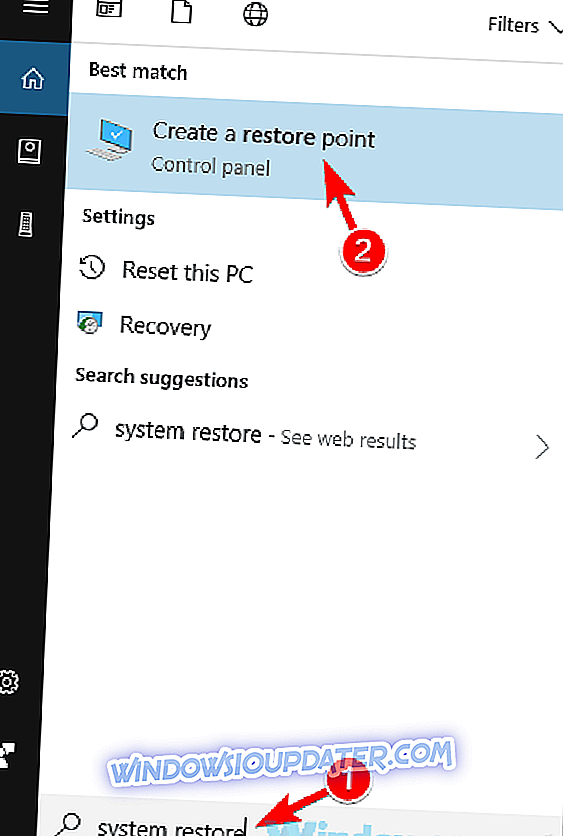
- Μόλις εμφανιστεί το παράθυρο Ιδιότητες συστήματος, κάντε κλικ στο κουμπί Επαναφορά συστήματος .
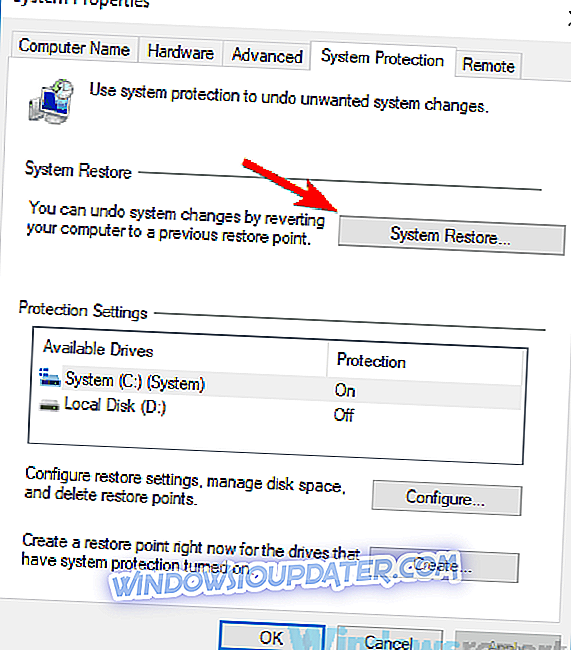
- Θα εμφανιστεί το παράθυρο " Επαναφορά συστήματος" . Κάντε κλικ στο κουμπί Επόμενο για να συνεχίσετε.
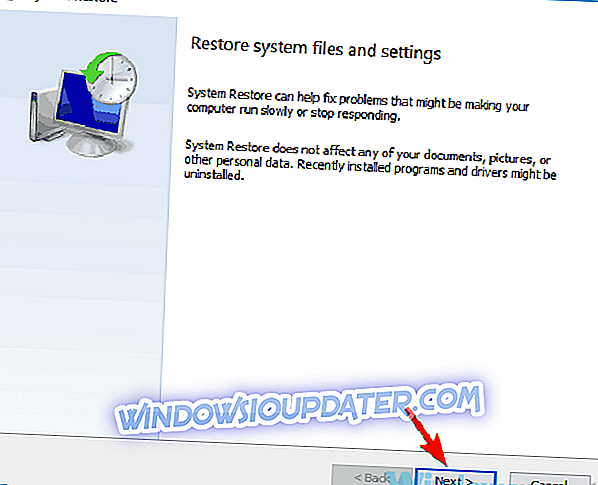
- Ελέγξτε την επιλογή Εμφάνιση περισσότερων σημείων επαναφοράς, εάν είναι διαθέσιμη. Επιλέξτε το σημείο επαναφοράς στο οποίο θέλετε να επιστρέψετε και κάντε κλικ στο κουμπί Επόμενο .
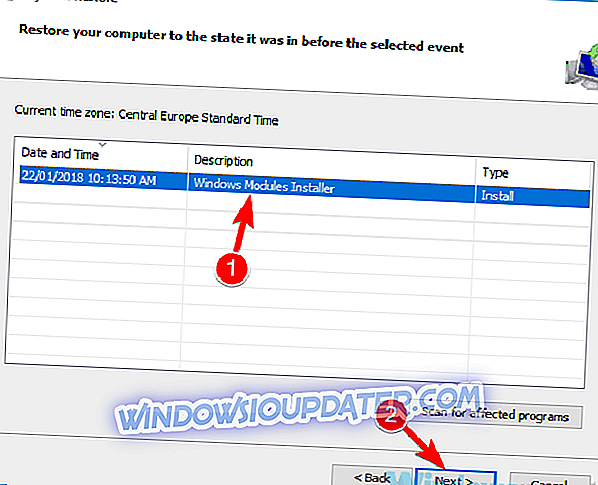
- Ακολουθήστε τις οδηγίες στην οθόνη για να ολοκληρώσετε τη διαδικασία αποκατάστασης.
Μόλις ολοκληρωθεί η διαδικασία, το σύστημά σας θα αποκατασταθεί σε προηγούμενη κατάσταση και το πρόβλημα θα πρέπει να επιλυθεί.
Το σφάλμα 0x800f080d μπορεί να σας εμποδίσει να ενημερώσετε τα Windows στην πιο πρόσφατη έκδοση, αλλά ελπίζουμε ότι οι λύσεις μας σας βοήθησαν να λύσετε αυτό το πρόβλημα.